آموزش قابلیت تصویر در تصویر تلویزیون

قابلیت تصویر در تصویر تلویزیون یکی از قابلیت هایی است که امروزه در برخی از تلویزیون های هوشمند تعبیه شده است و به وسیله آن کاربران قادر خواهند بود که به وسیله نمایشگر تلویزیون، دو برنامه مختلف را به صورت همزمان تماشا نمایند. اگرچه ممکن است برای برخی کاربران استفاده از این قابلیت و تمرکز روی هر دو برنامه در حال پخش تا حدودی مشکل باشد، اما قابلیت تصویر در تصویر تلویزیون مزایایی دارد که موجب می شود بسیاری از کاربران علاقمند به استفاده از آن باشند.
علاوه بر آن قابلیت تصویر در تصویر در تلویزیون که به اصطلاح PIP با picture in Picture نیز گفته می شود، همیشگی نبوده و کاربران می توانند تنها در مواقعی که به آن نیاز دارند این ویژگی را فعال نمایند.
در این مقاله به بررسی ویژگی های قابلیت Multi view در تلویزیون خواهیم پرداخت و توضیح می دهیم که چطور می توانید مطمئن شوید که دستگاه شما از PIP پشتیبانی می کند. در صورتی که در فعال کردن این قابلیت با مشکلی مواجه شدید می توانید با مرکز زودکمک تماس گرفته و از کارشناسان تعمیر تلویزیون برای رفع مشکل خود کمک بگیرید. فراموش نکنید که در این مرکز تمامی خدمات مربوط به انواع تلویزیون ها ارائه می شود.

تعویض برد تیکان تلویزیون توسط کارشناسان مجرب زودکمک.
ویژگی تصویر در تصویر تلویزیون به چه معناست؟
گاهی اوقات ممکن است مدتی یک محتوای تصویری را از طریق دستگاه پخش DVD مشاهده کنید، ولی قصد داشته باشید در همان زمان از برنامه های شبکه های تلویزیونی نیز مطلع شوید. گاهی نیز ممکن است به دلیل نزدیکی زمان پخش یک برنامه تلویزیونی، همانطور که در حال تماشای یک ویدیو هستید، ببینید که آیا برنامه مورد نظرتان آغاز شده یا خیر.
در چنین شرایطی است که قابلیت تصویر در تصویر تلویزیون به کمک شما می آید. پس از اینکه مطمئن شدید که PIP در تلویزیون شما وجود دارد، با فعال کردن آن یک تصویر به عنوان تصویر اصلی در پس زمینه و یک تصویر کوچک دیگر به عنوان تصویر فرعی بر روی صفحه نمایش تلویزیون نمایان می شود. با تغییر تنظیمات تلویزیون، می توانید تصویر فرعی را در نقاط مختلف نمایشگر قرار دهید یا اندازه آن را با تصویر اصلی هماهنگ کنید.
در واقع با فعال کردن قابلیت تصویر در تصویر در تلویزیون، صفحه نمایش به دو بخش تقسیم می شود که هر قسمت برنامه یا محتوای متفاوتی را نمایش می دهد. وقتی ویژگی multi view در تلویزیون را فعال می کنید، میتوانید همزمان با تماشای برنامه تلویزیونی یا محتوایی دیگر، البته به جز شبکه های تلویزیونی، به منو یا اپلیکیشن های تلویزیون هوشمندتان نیز دسترسی داشته باشید.
بیشتر بخوانید: آموزش تنظیم کانال های تلویزیون
نحوه فعال کردن قابلیت تصویر در تصویر در تلویزیون
قبل از شروع به جستجو درباره روش فعالسازی تصویر در تصویر تلویزیون، ابتدا باید اطمینان حاصل کنید که تلویزیون شما این ویژگی را دارد. ممکن است به اشتباه فکر کنید که این قابلیت فقط مربوط به تعداد محدودی از برندها است، اما واقعیت چنین نیست.
اینکه تلویزیون شما این قابلیت را دارد یا نه، به مدل و نوع دستگاه شما بستگی دارد، نه برند آن. ( جهت پیدا کردن مدل تلویزیون مطالعه این مقاله کاربردی را از دست ندهید.) برای اطمینان از وجود این ویژگی، می توانید از روش های مختلفی استفاده کنید. اگر هنوز تلویزیون هوشمند خریداری نکرده اید، قبل از خرید و در فروشگاه، از فروشنده درباره ویژگی های دستگاه و امکانات آن، از جمله multi view در تلویزیون سوال کنید.
همچنین در هنگام خرید می توانید از فروشنده بخواهید که نحوه فعال سازی و غیرفعالسازی ویژگی PIP در تلویزیون را به شما نشان دهد. اگر می خواهید بدانید آیا تلویزیون شما این قابلیت را دارد یا خیر، بهتر است به دفترچه راهنمای دستگاه مراجعه کرده و اطلاعات مربوطه را مطالعه کنید.
همچنین می توانید با استفاده از کنترل از راه دور تلویزیون، عبارت PIP را جستجو کنید. اگر تلویزیون شما این ویژگی را داشته باشد، می توانید در منو تنظیمات گزینه مربوط به تصویر در تصویر در تلویزیون را پیدا کرده و فعال کنید.
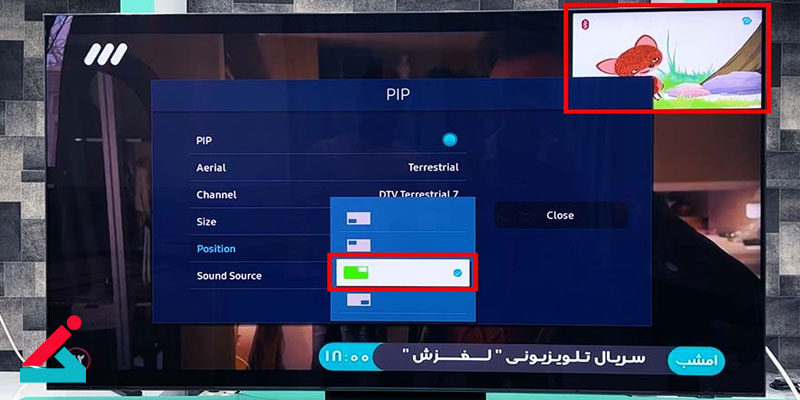
نحوه فعالسازی قابلیت PIP در تلویزیون سونی
برای فعال کردن ویژگی تصویر در تصویر تلویزیون های سونی و استفاده از آن به روش زیر عمل کنید:
-
ابتدا تلویزیون خود را روشن کنید.
-
پس از آن دکمه INPUT روی ریموت کنترل را فشار دهید.

-
در مرحله بعدی، به منوی تنظیمات رفته و گزینه TOOLS را انتخاب نمایید.
-
حال از بین گزینه های موجود، گزینه PIP را انتخاب کنید تا ویژگی تصویر در تصویر برای شما فعال شود.
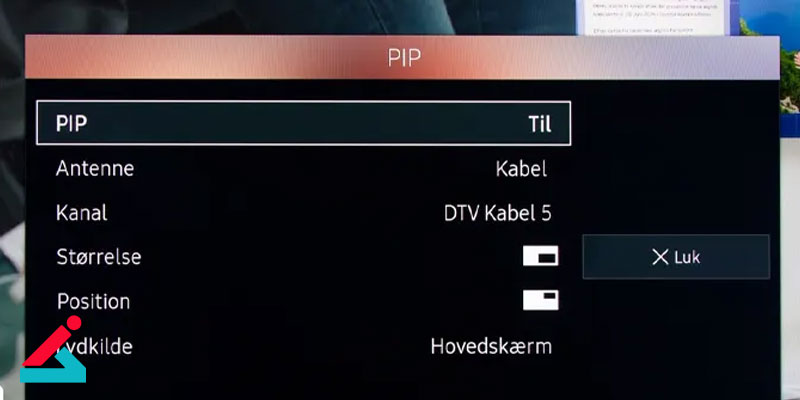
البته باید به این نکته توجه داشته باشید که تنظیمات مربوط به این ویژگی در تلویزیون های مختلف ممکن است متفاوت باشد. اما به صورت کلی شما می توانید با استفاده از این گزینه ها، حالت های نمایش تصویر و دیگر تنظیمات را بر اساس سلیقه و نیاز خود برای تصویر در تصویر تلویزیون سونی تنظیم کنید.
بیشتر بخوانید: نحوه ریست فکتوری تلویزیون سونی
روش فعالسازی ویژگی multi view در تلویزیون های سامسونگ
فعال کردن ویژگی تصویر در تصویر تلویزیون های سامسونگ نیز تا حدودی مشابه آن چه برای تلویزیون های سونی گفته شد است. با فعال کردن قابلیت PIP در تلویزیون های سامسونگ کاربر قادر خواهد بود که دو کانال تلویزیونی را به صورت همزمان روی نمایشگر تماشا کرده و حتی اندازه های این دو تصویر را نیز بر اساس ترجیح خود تنظیم نماید.
همانطور که پیشتر توضیح دادیم ابتدا باید مطمئن شوید که ویژگی تصویر در تصویر در تلویزیون شما وجود دارد. پس از آن می توانید با طی کردن مراحل زیر این قابلیت را در دستگاه خود فعال کنید:
-
دکمه home را فشار دهید.
-
گزینه منو یا menu را انتخاب نمایید.
-
به قسمت تنظیمات یا همان Settings وارد شوید.
-
گزینه همه تنظیمات یا All Settings را انتخاب نمایید.
-
در مرحله بعدی باید روی گزینه Picture کلیک کنید تا وارد بخش تنظیمات مربوط به تصویر شوید.
-
در ادامه کافیست گزینه PIP را پیدا کرده و آن را فعال نمایید.
-
اکنون با فعال شدن ویژگی PIP در تلویزیون سامسونگ، می توانید کانال مورد نظرتان را در قسمت Channel انتخاب کنید. توجه داشته باشید که این کانال همان کانال دومی است که می خواهید در کنار کانال اصلی مشاهده کنید. همچنین در بخش های مختلف تنظیمات می توانید محل قرارگیری تصویر دوم را نیز تغییر دهید. در تلویزیون های سامسونگ همچنان قادر خواهید بود که تصویر را در چهار گوشه مانیتور قرار داده یا مانیتور را به دو قسمت مساوی تقسیم کنید تا هر دو محتوا به صورت همزمان پخش شود.
بیشتر بخوانید: دلایل آبی شدن صفحه تلویزیون سامسونگ
نحوه فعال کردن قابلیت PIP در تلویزیون های ال جی با سیستم عامل webOS
در صورتی که تلویزیون ال جی شما از نوع هوشمند و با سیستم عامل webOS است می توانید از مسیر زیر برای فعال کردن قابلیت تصویر در تصویر تلویزیون اقدام کنید:
-
در اولین مرحله از فعالسازی ویژگی Multi view در تلویزیون باید دکمه تنظیمات را از روی ریموت کنترل فشار دهید.
-
در مرحله بعدی لازم است از لیست گزینه ها، گزینه Multi-View یا چند نمایش را انتخاب کنید. دقت داشته باشید که قابلیت تصویر در تصویر در تلویزیون های ال جی شامل دو حالت است: اولین حالت Side By Side یا کناره به کناره و دومین حالت PIP یا تصویر در تصویر است.
-
گزینه Side By Side صفحه نمایش تلویزیون ال جی شما را به دو بخش مساوی تقسیم می کند، به طوری که شما می توانید دو محتوای متفاوت را به صورت همزمان در هر کدام از بخش ها مشاهده کنید.
-
از طرف دیگر گزینه PIP این امکان را به کاربر می دهد که یک محتوا را به صورت یک صفحه بزرگ و محتوای دیگر را به شکل یک صفحه کوچک تر به نمایش بگذارد.
-
با فشار دادن دکمه فعالسازی روی ریموت کنترل تلویزیون ال جی و انتخاب حالت PIP، می توانید صفحه اصلی و صفحه فرعی را برای نمایش محتوای مورد نظرتان انتخاب نمایید. در ادامه به شما پیشنهاد می کنیم برای کسب معلومات بیشتر درباره تلویزیون های ال جی نحوه به روزرسانی تلویزیون ال جی را مطالعه نمایید.
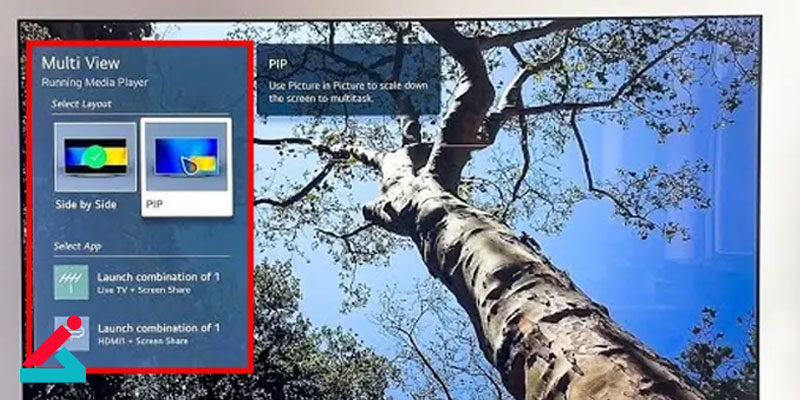
نحوه فعالسازی قابلیت تصویر در تصویر در تلویزیون های ال جی قدیمی
نحوه فعالسازی ویژگی تصویر در تصویر تلویزیون های قدیمی ال جی تا حدودی با آنچه پیشتر گفته شد متفاوت است. برای فعال کردن PIP در تلویزیون های ال جی قدیمی باید از مسیر زیر پیش بروید:
بیشتر بخوانید: علت وجود لکه سیاه روی تلویزیون
-
در اولین مرحله لازم است که از روی ریموت کنترل دستگاه دکمه تنظیمات یا setting را فشار دهید.
-
در همین بخش می توانید گزینه تصویر در تصویر در تلویزیون را انتخاب نمایید.
-
پس از آن باید به قسمت پایین صفحه رفته و گزینه PIP mode را انتخاب کنید.
-
در ادامه گزینه PIP را فعال کنید.
-
حال باید به پایین صفحه رفته و گزینه مکان را انتخاب کنید.
-
در این بخش محل قرارگیری تصویر اصلی و فرعی را انتخاب نمایید. در اغلب تلویزیون های ال جی امکان قرارگیری تصویر فرعی در هر چهار گوشه صفحه نمایش وجود دارد.
-
در بخش اندازه نیز می توانید نسبت تصویر اصلی به فرعی را مشخص کنید.
-
با انتخاب منبع صدا فعالسازی multi view در تلویزیون تمام شده و با کلیک روی گزینه ذخیره تنظیمات می توانید از این قابلیت لذت ببرید. شما می توانید سوالات خود را در این زمینه از طریق شماره گیری 1662 با کارشناسان زودکمک در میان بگذارید و مشکلات پیش رو را حذف کنید.
 علت خط افقی در تلویزیون چیست ؟
علت خط افقی در تلویزیون چیست ؟ راه های افزایش سرعت استریم در تلویزیون
راه های افزایش سرعت استریم در تلویزیون نصب برنامه روی تلویزیون
نصب برنامه روی تلویزیون راهنمای خرید تلویزیون
راهنمای خرید تلویزیون






درود بر شما نسرین توکلی عزیز
تلویزیونهای LG مدل UT8000 معمولاً قابلیت PIP (Picture in Picture) را ندارند. این قابلیت در مدلهای بالاتر و سریهای خاص تلویزیونهای الجی، مانند سریهای OLED یا مدلهای بالارده موجود است.